
Google Maps för iOS-appen har uppdaterats med en strömlinjeformad och omdesignad Utforska-meny. Den förbättrade funktionen låter nu användare se lokal transitering, trafik och destinationsinformation med ett ögonkast.
RELATERAD
Visste du? Google Maps är bara för ett fåtal privilegierade personer i Nordkorea
Funktionen är tillgänglig i den senaste kostnadsfria Google Maps-uppdateringen. Om du inte ser funktionen i din egen app uppdaterar du bara Google Maps i App Store > Uppdateringar.
Så här får du ut det mesta av det.
Innehåll
- Utforska med iPhone
- Fliken Körning i Google Maps
- Transit-fliken Super hjälpsam
-
Lite kul
- Relaterade inlägg:
Utforska med iPhone
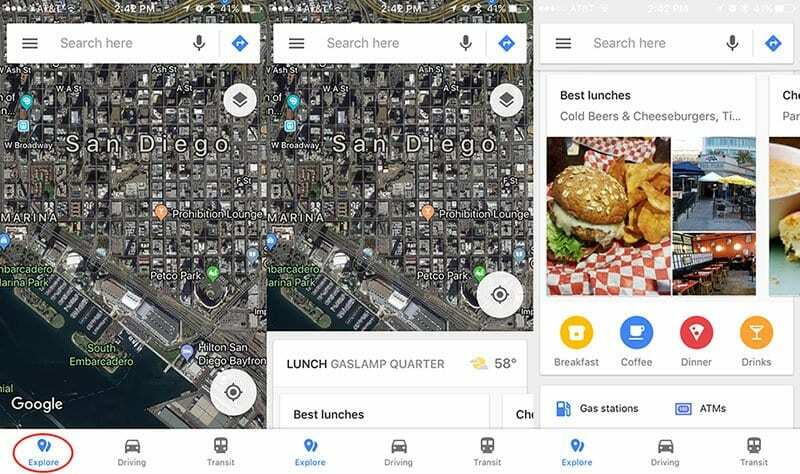
När du först trycker på fliken Utforska ser du en stapel med en enkel, lokaliserad rapport med aktuell temperatur och väder.
Nedan kommer kontextuella restaurangförslag med bilder. Du kommer att se olika kategorier (bästa luncherna, billiga maträtter, etc.) baserat på aktuell kartvy och tid på dagen.
Du kan också trycka på alternativen Frukost, Kaffe, Middag eller Drycker för att få mer hyperlokal information om dessa kategorier.
Slutligen, längst ned på fliken Utforska, ser du en mängd olika alternativ för snabba sökningar.
Tryck till exempel på bensinstationer så får du en lista med motsvarande resultat för ditt nuvarande kartområde. Ditto för de andra alternativen, inklusive bankomater och apotek.
Fliken Körning i Google Maps
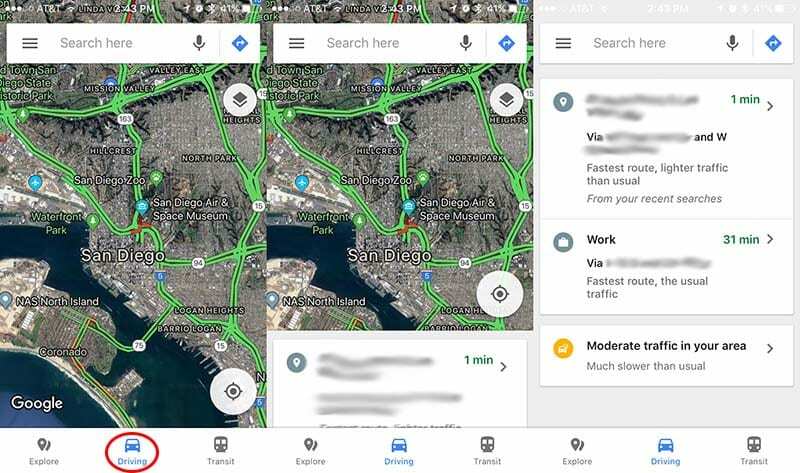
Fliken Körning har också uppdaterats så att den innehåller relevant information på ett ögonblick. När du först trycker på Kör ser du lokala vägar och motorvägar lysa upp med de aktuella trafikförhållandena.
Grönt betyder relativt lätt trafik, medan mörkrött betyder tung trafik (med nyanser däremellan betyder mer måttliga mängder).
Svep uppåt så ser du också den aktuella pendlingstiden från din plats till din sparade arbetsplats.
Tryck på detta medan du automatiskt matar in vägbeskrivningar och beräknade ankomsttider, så att du kan trycka på Start och gå.
Dessutom finns det en flik för trafikförhållanden nära din nuvarande plats. Det är praktiskt för att snabbt få en känsla för hur överbelastade dina lokala motorvägar är vid varje given tidpunkt.
Tryck på den här fliken så kommer du till din egen plats - med lämpliga varningar beroende på om det finns betydande förseningar nära dig.
Transit-fliken Super hjälpsam
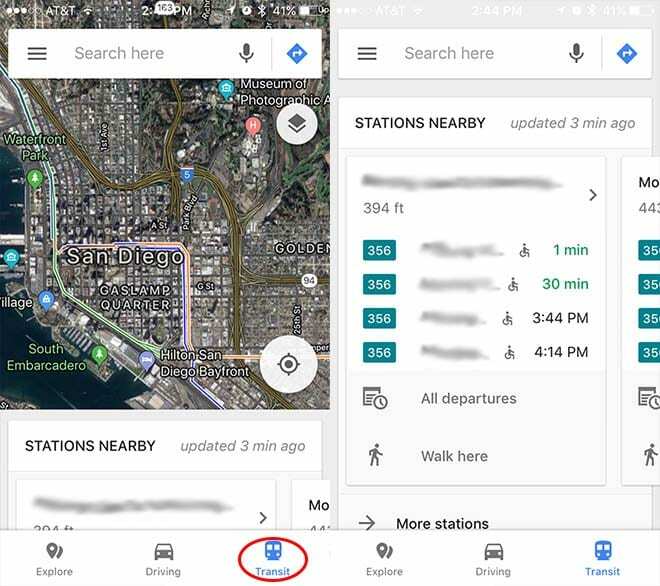
Den senaste Google Maps-uppdateringen har också fört en rad funktioner för kollektivtrafik till företagets flaggskeppsnavigeringsapp.
Tryck på fliken Transit så ser du en lista över närliggande transitstationer.
Bekvämt kan du se specifika transitvägar som avgår från eller stannar vid dessa lokala stationer.
Det finns en lista över transitrutter och deras avgångar som uppdateras konsekvent, så att du alltid har den senaste transitinformationen.
Om du trycker på en viss rutt kommer du att se en hel dags schema med ankomst- och avgångstider.
(Det finns också en "Walk Here"-knapp som automatiskt ger dig fotriktningar till transitstationen och beräknad ankomsttid med ett tryck.)
Du kan trycka på "Fler stationer" eller knappen Mer längst till höger i appen för att få en fullständig lista över närliggande buss- och tåghållplatser och stationer.
Lite kul
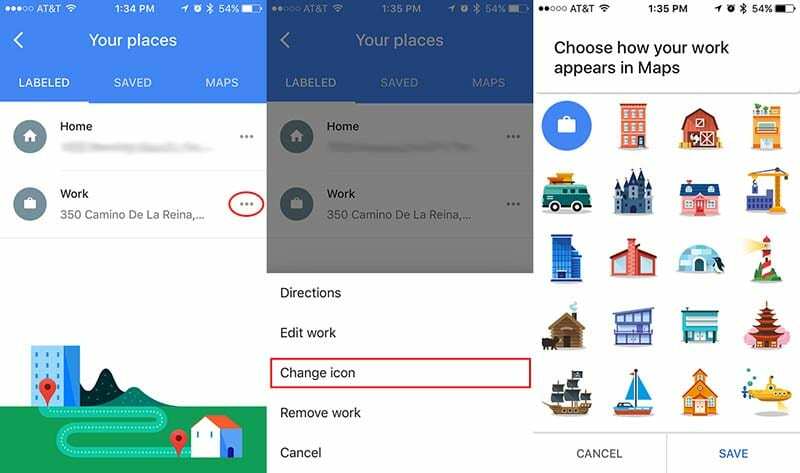
Den nya Google Maps-uppdateringen kommer också med en funktion som, även om den inte är banbrytande på något sätt, är ganska rolig.
Google Maps har länge tillåtit användare att ställa in sina primära hem- och arbetsplatser för att effektivisera vägbeskrivningar och pendlingsinformation.
Men nu kan användare välja den ikon de vill ha för dessa två platser. Alternativen sträcker sig från ett hus eller en inloggningshytt till ett piratskepp eller en gul ubåt (för The Beatles-fans).

Mike är en frilansjournalist från San Diego, Kalifornien.
Även om han främst täcker Apple och konsumentteknologi, har han tidigare erfarenhet av att skriva om allmän säkerhet, lokala myndigheter och utbildning för en mängd olika publikationer.
Han har burit en hel del hattar inom journalistikområdet, inklusive författare, redaktör och nyhetsdesigner.